
スマートフォンには、NFC(Near Field Communication)という機能がありますが、このNFCって一体どんな機能で、どんな使い方をしたらいいのでしょうか。
そういえば、スマホから直接プリント印刷するときにNFCの設定をONにしましたが、このNFCがどんな機能をもっているのか分かっていませんでした。
そこで今回は、スマホに搭載されているNFCとはどんな機能なのか、設定方法と使い方についてお伝えします。
目次
NFCって何?

NFCは、スマホをかざして通信するための規格です。
端末同士を背中合わせに重ねるだけで、表示している情報を転送する仕組みです。
連絡先の交換や、閲覧中のWEBページ、Google Playのアプリ紹介画面など様々な情報を交換することができます。
私達が良く使っているSuicaやEdyなどの電子マネーカードもNFCの極めて近い距離に近づけたときだけ、無線通信できるものに使われています。
NFCでデータ転送・データ交換できる
NFCは、日本語に訳すと近距離無線通信規格といい、近距離にある他のスマートフォンや携帯電話、パソコン、プリンター、カードリーダーなどのデバイスと通信を行なうことができます。
Android4.0以降には、Androidビームという機能が搭載されていますが、NFCを使った通信を行なう機能です。
タブレットやスマホの画面上に表示されている情報を、転送したい他の端末に背中合わせで近づけることで、転送するための設定や操作をほとんど行わないで手軽に情報交換することができます。
NFCでの転送転送に対応しているアプリは様々ありますが一部を紹介します。
| アプリ | NFCの転送データ |
|---|---|
| 電話帳・連絡先 | 表示している連絡先情報の転送 |
| Chrome | 表示しているWEBページのURLを転送 |
| Playストア | 現在表示中のアプリ紹介ページのURLを転送 |
| アルバム | 表示している画像の転送 |
| 動画 | 表示している動画の転送 |
| マップ | 現在表示している地図のいち情報を転送 |
| YouTube | 現在表示している動画URLを転送 |
NFCの設定方法(有効にする)
NFCを有効にすることでAndroidビームでデータを送信できるようになります。
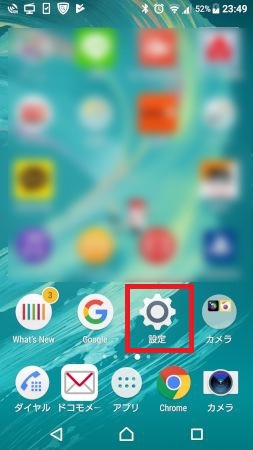
アプリ画面から「設定」をタップします。
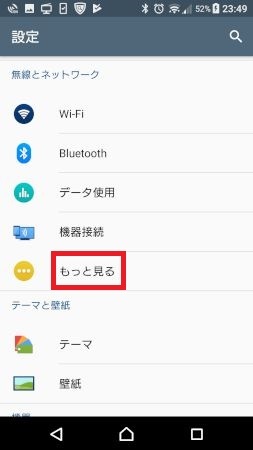
設定画面の「もっと見る」をタップします。
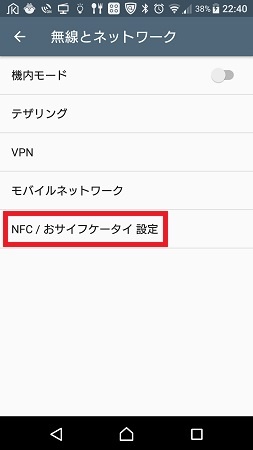
「NFC/おサイフケータイ設定」をタップします。

「Reader/Writer,P2P」のスイッチをタップして右にスライドさせます。
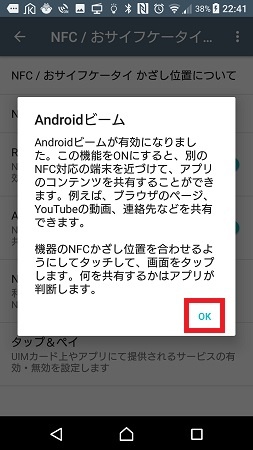
Androidビームが転送可能になる旨の画面が表示されますので「OK」をタップします。
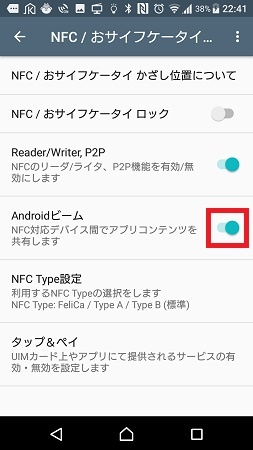
NFCとAndroidビームが「ON」になり有効になります。
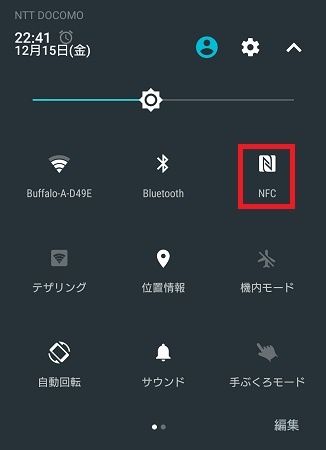
クイック設定ツールからNFCの設定を有効/無効を切り替えることができます。
アイコンが白色のときは有効のときです。
NFCでデータ転送する使い方
スマホを背中合わせにする

1.NFCでデータ転送するスマホのNFCを有効にする
2.データ送信側は送信するデータを画面に表示する
3.スマホを背中合わせにする
データ送信側の操作手順

データを送信するほうのスマホには「画面をタップしてビーム」と表示されますのでタップします。
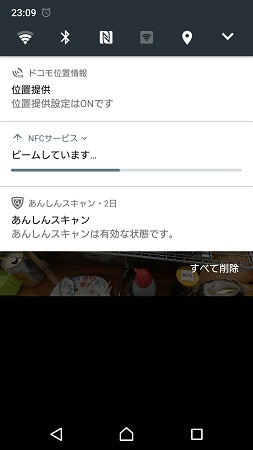
すると、「ビームしています」という表示されます。
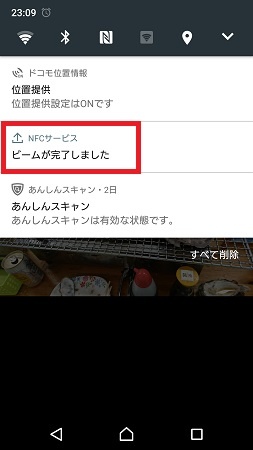
「ビームが完了しました」と表示されたら、データ転送完了です。
データ受信側の画面
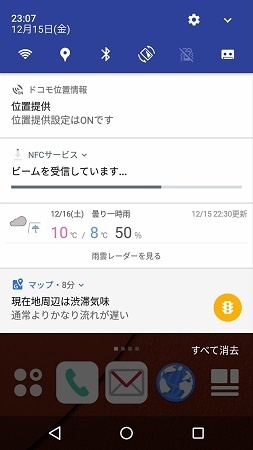
NFCによってデータを受信すると「ビームを受信しています」と表示されます。
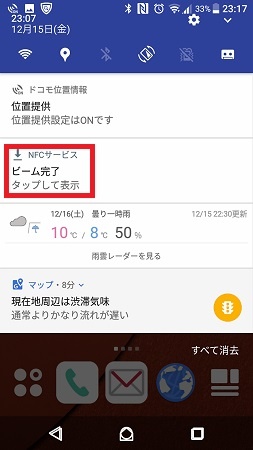
「ビーム完了」と表示されたら、データ転送完了です。
「ビーム完了」をタップすると表示できます。

送信側から受け取ったデータを見ることができます。
編集後記
NFC対応のスマホであれば、電子マネーにも使うことができますし、簡単にデータをNFC搭載スマホなどの機器に送受信することができます。
スマートフォン同士でのデータのやり取りを考えたとき、面倒な部分もあったりしますが、このNFCやAndroidビームを知っておくと便利です。
NFCの転送速度は最大424kbpsと低速ですが、データ送受信では、遅さを感じることはありませんので、NFCを有効にして活用してみてはいかがでしょうか。
